 Как сжать фото без видимой потери качества (или что делать с сообщениями вида: "размер файла должен ...
Как сжать фото без видимой потери качества (или что делать с сообщениями вида: "размер файла должен ... Доброго здравия!
Доброго здравия!
При работе в офисе очень часто требуется вставлять в документы какие-нибудь знаки и символы, которых нет на клавиатуре (например, обозначенные мной в заголовке: °, §, ⌀, ≥, ≤, <, >, ∞ и др.).
И, разумеется, вопросов из этой категории всегда предостаточно 👌 (я даже на нескольких рабочих компьютерах людям спец. текстовые документы создал со всеми популярными символами).
В общем, в этой заметке хотел бы вам показать несколько простых способов решения этой загвоздки (сможете всегда находить практически "любые" символы 😉).
И так...
*
Содержание статьи📎
Ставим символы, которых нет на клавиатуре
Вариант 1: Word и его аналоги
Если у вас на компьютере установлена современная версия Word — то найти большинство самый популярных символов проще простого! 👌
Необходимо зайти в меню "Вставка/Символы/Символы" (см. пример на скриншоте ниже 👇).
Если на рабочем ПК MS Office нет — хорошим вариантом может стать сервис 👉 Яндекс-Диск (прим.: там есть встроенная онлайн-версия Word). Меню выглядит аналогично вышеприведенному...
*
👉 Кстати, как еще одной неплохой и бесплатной альтернативой Office — могу порекомендовать пакет LibreOffice. Вместо Word там используется редактор Writer.
Запустив эту программу и зайдя в меню "Вставка / Специальные символы" — вы найдете тысячи всевозможных знаков.
*
Вариант 2: готовая табличка с популярными знаками
У меня есть подготовленная небольшая табличка (👇) со всеми самыми нужными символами: она покрывает 98% всех популярных офисных задач.
Рекомендую вам ее скопировать к себе во вспомогательный документ Word, и когда понадобиться какой-нибудь символ — просто выделить его и скопировать из нее (сочетание для копирования: Ctrl+C; для вставки: Ctrl+V).
| $ |
|
"
|
¢
|
€
|
£
|
¥
|
©
|
®
|
™
|
‰
|
µ
|
·
|
•
|
…
|
′
|
″
|
§
|
¶
|
ß
|
‹
|
›
|
«
|
»
|
‘
|
|
’
|
“
|
”
|
‚
|
„
|
<
|
>
|
≤
|
≥
|
–
|
—
|
¯
|
‾
|
¤
|
¦
|
¨
|
¡
|
¿
|
ˆ
|
˜
|
°
|
−
|
±
|
÷
|
⁄
|
|
×
|
¹
|
²
|
³
|
¼
|
½
|
¾
|
ƒ
|
∫
|
∑
|
∞
|
√
|
∼
|
≅
|
≈
|
≠
|
≡
|
∈
|
∉
|
∋
|
∏
|
∧
|
∨
|
¬
|
∩
|
|
∪
|
∂
|
∀
|
∃
|
∅
|
⌀
|
∗
|
∝
|
∠
|
´
|
∇
|
ª
|
º
|
†
|
‡
|
À
|
Á
|
Â
|
Ã
|
Ä
|
Å
|
Ā
|
Æ
|
Ç
|
È
|
|
É
|
Ê
|
Ë
|
Ē
|
Ì
|
Í
|
Î
|
Ï
|
Ī
|
Ð
|
Ñ
|
Ò
|
Ó
|
Ô
|
Õ
|
Ö
|
Ø
|
Ō
|
Œ
|
Š
|
Ù
|
Ú
|
Û
|
Ü
|
Ū
|
|
Ý
|
Ÿ
|
Ȳ
|
Þ
|
à
|
á
|
â
|
ã
|
ä
|
å
|
ā
|
æ
|
ç
|
è
|
é
|
ê
|
ë
|
ē
|
ì
|
í
|
î
|
ï
|
ī
|
ð
|
ñ
|
|
ò
|
ó
|
ô
|
õ
|
ö
|
ø
|
ō
|
œ
|
š
|
ù
|
ú
|
û
|
ü
|
ū
|
ý
|
þ
|
ÿ
|
ȳ
|
Α
|
Β
|
Γ
|
Δ
|
Ε
|
Ζ
|
Η
|
|
Θ
|
Ι
|
Κ
|
Λ
|
Μ
|
Ν
|
Ξ
|
Ο
|
Π
|
Ρ
|
Σ
|
Τ
|
Υ
|
Φ
|
Χ
|
Ψ
|
Ω
|
α
|
β
|
γ
|
δ
|
ε
|
ζ
|
η
|
θ
|
|
ι
|
κ
|
λ
|
μ
|
ν
|
ξ
|
ο
|
π
|
ρ
|
ς
|
σ
|
τ
|
υ
|
φ
|
χ
|
ψ
|
ω
|
ℵ
|
ϖ
|
ℜ
|
ϒ
|
℘
|
ℑ
|
←
|
↑
|
|
→
|
↓
|
↔
|
↵
|
⇐
|
⇑
|
⇒
|
⇓
|
⇔
|
∴
|
⊂
|
⊃
|
⊄
|
⊆
|
⊇
|
⊕
|
⊗
|
⊥
|
⋅
|
⌈
|
⌉
|
⌊
|
⌋
|
〈
|
〉
|
|
◊
|
♠
|
♣
|
♥
|
♦
|
*
Вариант 3: используем встроенную в Windows карту символов
Во всех версиях Windows есть встроенная карта символов (разумеется, там есть всё: и диаметр, и знаки "больше / меньше" и "собака - @" и пр.).
Чтобы открыть эту карту символов:
- нужно нажать сочетание Win+R (Чтобы появилось окно "Выполнить");
- использовать команду charmap (👇).
*
После этого у вас появится заветная табличка (пожалуй, есть у нее только один минус: она очень большая, и большинство символов в ней - вряд ли вам понадобятся). Приходится что-то нужное выискивать...
Примечание: рекомендую поставить галочку рядом с пунктом "Дополнительные параметры" и выбрать нужный набор символов. (👇)
Собственно, далее вам останется только скопировать из этой таблицы нужный символ и вставить его в редактируемый документ.
👉 В тему!
Символы, значки для вставки в текст: домик ⛪️, рука ✌️, солнце ☀️, погода ☔️, e-mail и др.! Делаем красивый статус в ВК или ник в игре (UTF-8 символы)
*
Если решили вопрос иначе — дайте знать в комментариях!
Всего хорошего!
👋
Другие записи:






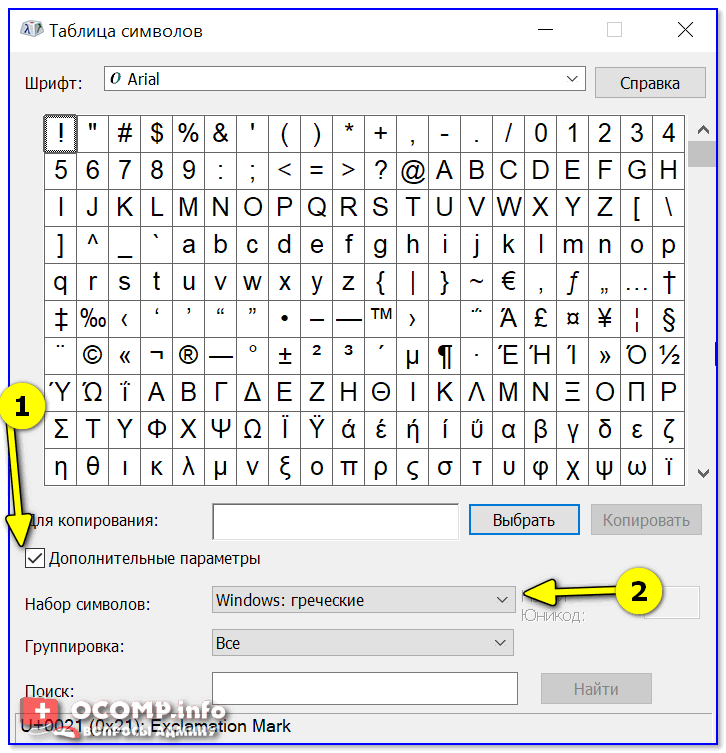





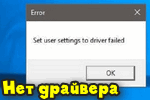




Странно, что не упомянут самый простой и доступный способ - альт-коды:
https://htmlweb.ru/html/alt-codes.htm
https://htmlweb.ru/html/alt-codes.php
Можно использовать алт-коды, т.е. нажимаешь клавишу alt+номер символа на доп. клавиатуре.
§ - alt+21. Таблицу кодов можно найти https://htmlweb.ru/html/alt-codes.htm.
На ноутбуках только не всегда она есть...
Здраствуйте. Использование win+ю: (~ ̄▽ ̄) и т.д.
Удобно, доступно, не загромождает экран.
Только с Win 10 версии, не младше 2019-го года.
Пуск->Стандартные-Windows->Таблица символов.
Перетаскиваете иконку в панель задач...
Да
Word ненавидит химию и химиков. Не верите? Ну напишите формулу воды в Word.
Aleksandr: нормально формулу воды написала -
H2O. Только при вставке сюда цифра 2 почему-то увеличивается
Здесь только текстовое поле доступно, без форматирования...
Алексей: у меня почему-то альт-коды не срабатывают.